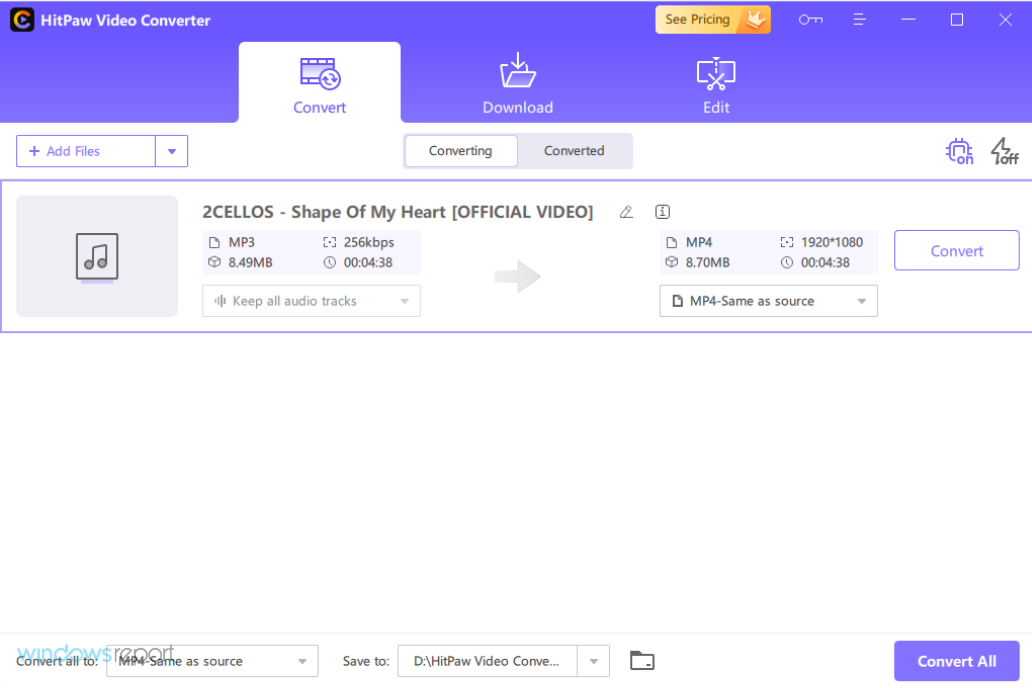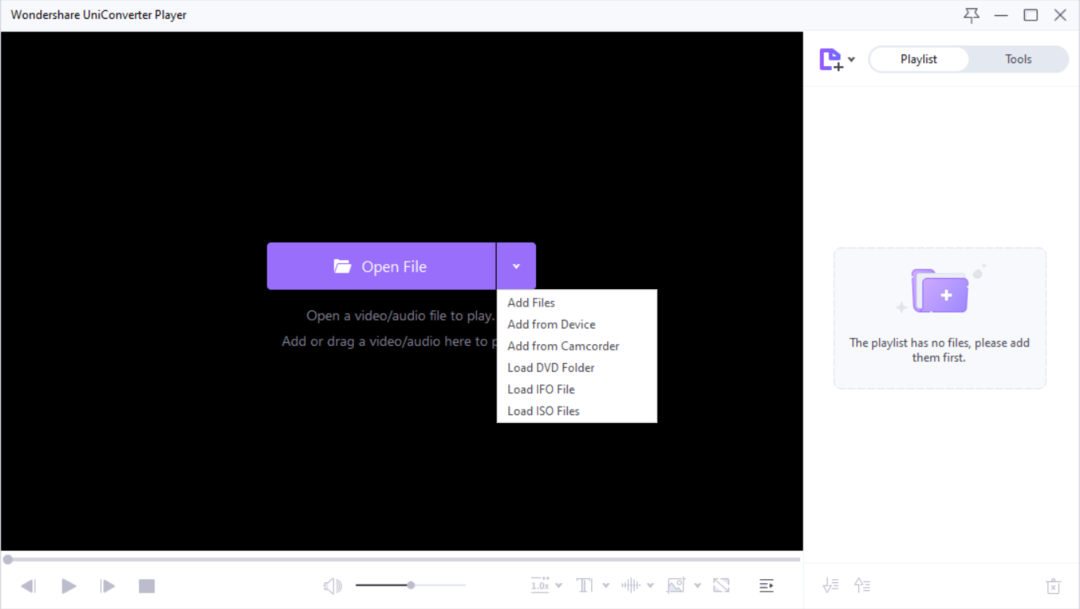- Wondershare UniConverter 14 هو برنامج تحويل فيديو مصمم للمبتدئين والمستخدمين المتقدمين على حد سواء.
- تسمح هذه الأداة بضغط مقاطع الفيديو الخاصة بك بدون فقدان البيانات بسلاسة وبسرعة كبيرة بفضل تسريع الأجهزة.
- يحتوي أيضًا على مشغل مدمج ومحرر فيديو ومسجل شاشة وجهاز نسخ أقراص DVD والعديد من الأدوات المفيدة الأخرى.

عندما تحاول تحويل مقطع فيديو ، هناك القليل من الأدوات التي يمكنها تحويله إلى التنسيق الذي تحتاجه. برنامج Wondershare UniConverter 14 يفعل ذلك بسلاسة ودون أي خسارة في جودة الفيديو.
اعتدنا على هذا النوع من الأداء من هذا الحل ، لكن الإصدار الجديد يأتي مع الكثير من التحسينات الرئيسية التي سنتحدث عنها في هذه المقالة.
علاوة على ذلك ، سنسلط الضوء على أفضل ميزات Wondershare UniConverter 14 وتثبيته واستخدامه حتى تتمكن من تحديد ما إذا كنت ترغب في شرائه.
لكن أولاً ، دعنا نستعرض الميزات الرئيسية التي ستجدها في هذه الأداة المعقدة.
كيف يمكن لبرنامج Wondershare UniConverter 14 مساعدتي؟
بالتأكيد ، كما يوحي اسمه ، Wondershare UniConverter 14 هو برنامج تحويل فيديو مصمم لمنشئي الفيديو المبتدئين والمتوسطين.
ومع ذلك ، فإن هذا التطبيق يحتوي على الكثير بصرف النظر عن التحويل من وإلى أكثر من 1000 تنسيق فيديو. فلنستعرضها بسرعة:
- تنزيل - يدعم تنزيل مقاطع الفيديو من أكثر من 10.000 موقع مخصص ؛ مجرد لصق عناوين URL (نعم ، يمكنك تنزيل المزيد في نفس الوقت) والضغط على زر التنزيل سيؤدي إلى ظهورها على جهاز الكمبيوتر الخاص بك
- ضاغط - يمكن لـ UniConverter 14 نقل الفيديو الخاص بك إلى 1/9 من حجمه الأصلي بسرعة وبدون عناء
- محرر - يمكن أن يساعدك محرر الفيديو المدمج في قص مقطع الفيديو واقتصاصه أو إضافة علامات مائية أو تأثيرات أو صوت أو ترجمات أو تغيير سرعته
- الاندماج - يعد الانضمام إلى مقطعين فيديو أو أكثر لعب الأطفال فقط عن طريق إضافة مقاطعك والضغط على زر
- مسجل الشاشة - يمكن تسجيل كل شيء على شاشتك باستخدام هذه الميزة ، بما في ذلك كاميرا الويب ، أو التطبيق ، أو ملء الشاشة ، أو مجرد اختيار
- ناسخ أقراص DVD - بعد الانتهاء من تحويل أو ضغط أو تحرير مقاطع الفيديو الخاصة بك ، ما عليك سوى إضافتها إلى قائمة النسخ ، وتحديد قالب ، والضغط على زر لإنشاء قرص فيديو DVD خاص بك
يحتوي Wondershare UniConverter 14 على العديد من الميزات الأخرى ، بما في ذلك مجموعة كاملة من أدوات AI ، ومحول الصور ، وصانع GIF ، ومثبت الوسائط ، وأداة نقل البيانات ، وحتى محول VR.
ما هي ميزات Wondershare UniConverter 14 الجديدة؟
1. وظيفة الصوت AI

غالبًا ما نسجل مقاطع الفيديو الخاصة بنا في بيئة صاخبة ولكن قد يكون ذلك مشكلة كبيرة عندما نقوم بتحرير تسجيل مؤتمر على سبيل المثال.
مع ميزة Noise Remover الجديدة من Wondershare UniConverter 14 ، يمكننا أن نقول وداعًا لتلك السيارات والرياح والمطر والأصوات الأخرى التي تتداخل في الخلفية.
يكفي تحميل الفيديو الخاص بك في التطبيق وبدء وظيفة Noise Remover وبعد بضع ثوانٍ ، تحصل على النتيجة النظيفة.
بنفس الطريقة ، يمكنك استخدام ميزة Vocal Remover للتخلص من أي غناء في فيديو موسيقي على سبيل المثال.
بعد تحليل المقطع ، ستحصل على صوتين منفصلين للصوت والآخر بدون أي صوت حتى تتمكن من تحديد الصوت الذي تريد الاحتفاظ به.
2. 50٪ زيادة في سرعة التحويل

نملك اختبرت نسخة سابقة من Wondershare UniConverter وكانت سرعة التحويل عالية جدًا.
الآن ، أصبح Wondershare UniConverter 14 أسرع ، مع زيادة بنسبة 50٪ وذلك لأنه يدعم الآن تسريع GPU المتزامن متعدد الملفات ومعالجة دفعات GPU.
كما أنها تتميز بتسريع GPU للعملية الكاملة لفيديو 4K / 8K HDR HD مما يعني أنها ستستفيد من بطاقة الرسومات القوية الخاصة بك لإجراء التحويل بشكل أسرع بكثير.
3. ضغط بلا خسائر

هل يتناسب الفيديو الخاص بك مع البريد الإلكتروني أو التخزين السحابي أو بطاقة الذاكرة؟ تحتاج إلى تقليص حجمها وهناك الكثير من ضواغط الفيديو.
ومع ذلك ، فإن معظمهم سوف يفسد جودة الفيديو الخاص بك ، أو يقلل من معدل الإطارات أو يتسبب في تأثيرات أخرى غير مرغوب فيها.
يمكن لأداة Compressor من Wondershare UniConverter 14 أن تجعل مقطعك يصل إلى 1/9 من حجمه الأصلي ولكن دون أن تفقد أيًا من هذه الجودة الثمينة.
علاوة على ذلك ، يمكنك إعداد أي معدل ضغط تريده بمجرد سحب شريط تمرير النسبة المئوية من إعدادات الأداة.
4. دعم تنسيق لا يصدق

Wondershare UniConverter 14 هو برنامج لتحويل الفيديو في قاعدته ولكنه يحتوي أيضًا على مشغل مخصص.
لكنه ليس لاعبك العادي البسيط. يدعم تشغيل وتحويل أكثر من 1000 تنسيق مثل RMVB (الذي لم نسمع عنه من قبل) بصرف النظر عن أكثر التنسيقات شيوعًا.
كما أنه سريع وسلس لأنه يدعم فك تشفير وحدة معالجة الرسومات وتشغيل الفيديو بدقة 4K / 8K دون أي انقطاع.
حسنًا ، دعنا نقول فقط أن هذا يتساوى مع مشغل VLC المحترف ولكن مع مجموعة أدوات التحرير الموجودة هناك ، في التطبيق.
5. طرق الترميز الخاصة

في لقطة الشاشة أعلاه ، نقوم بتحويل فيديو MOV وهو أمر صعب للغاية بالنسبة لبعض الأدوات التقليدية الأخرى.
لكن الميزة الجديدة في Wondershare UniConverter 14 هي أنه يدعم ترميز HEVC في كل من مخرجات MP4 و MKV.
أيضًا ، بالنسبة لتنسيقات MKV و WEBM ، يمكن للبرنامج استخدام ترميز AV1 المتميز.
الكرز الموجود في الأعلى هو تنسيق إخراج MP4 بترميز CFHD والذي يُعرف أيضًا باسم CineForm وعادة ما يستخدم فقط لمقاطع فيديو AVI و MOV.
لتعبئة القائمة ، أضاف UniConverter 14 تنسيقات MP4 (Alpha) و WEBM (Alpha) ، ويدعم إخراج Alpha الشفاف وطرق التشفير المقابلة: CFHD و VP8 و VP9.
يمكن رؤية التحسينات الأخرى في واجهة المستخدم نفسها. إنه يركز بشكل أكبر على الخدمات والوظائف الأساسية للبرنامج.
لقد قاموا أيضًا بتقليل كمية الإعلانات وإضافة إدارة الملفات لتحسين وظيفة البحث عن الملفات.
كيف يمكنني تحويل الفيديو بسرعة باستخدام UniConverter 14؟
- افتح UniConverter 14.
- اضغط على محول خيار من لوحة القيادة الرئيسية.

- الآن ، يمكنك إما النقر فوق زر المجلد الكبير أو ببساطة سحب الملفات وإفلاتها مباشرة في النافذة.

- سيتم تحميل الملف وإذا كنت تريد تسريع الأمور ، يمكنك الضغط على ملف تحويل عالي السرعة زر وتمكين خيار بطاقة الرسومات الخاصة بك. ولكن من أجل ذلك ، فأنت بحاجة إلى ملف الممتازة الحساب.

- قبل تحويل الملف ، يمكنك أيضًا استخدام خيارات Trim و Crop و Effect لتحرير الفيديو بسرعة.

- اضغط على اختر التنسيق حدد التنسيق الذي تريده لتحويل ملفك من الجزء الأيمن ، ثم حدد الدقة من الجزء الأيمن.

- الآن ، إذا كنت لا تعرف الكثير عن التنسيقات ، فانقر فوق جهاز علامة التبويب ، حدد المنتج من اليسار ، ثم الدقة من اليمين لتحويل الفيديو بالضبط للجهاز الذي تريد عرض المقطع عليه.

- بنفس الطريقة ، يمكنك تحديد علامة تبويب Web Video وتحويل الفيديو الخاص بك لتحميله مباشرة إلى منصة الوسائط الاجتماعية التي تختارها ، سواء كانت YouTube أو Facebook أو Instagram أو غيرها.

- إذا كنت لا تعرف الكثير عن التشفير ، فلا بأس بمجرد النقر على يتحول الزر ولكن إذا قمت بذلك ، فاضغط على إعدادات زر. هنا ، يمكنك تغيير الاسم وتحديد الجودة وترميز الفيديو والصوت والنقر فوق يحفظ زر بعد ذلك.

- الشيء الوحيد المتبقي هو إما ضرب يتحول من الجانب الأيمن من الفيديو ، أو إذا كان لديك المزيد من مقاطع الفيديو ، فانقر فوق ابدأ الكل الزر أدناه.
- كما لاحظت ، يمكنك أيضًا دمج مقاطع الفيديو الخاصة بك أو حتى تحميلها على حساب Cloud الخاص بك والاختيار رائع.

- بعد إجراء التحويل ، ما عليك سوى تحديد الزر "انتهى" لرؤية النتيجة. تحتوي جميع الملفات على جميع التفاصيل اللازمة ، يمكنك فتحها أو فتح موقع ملفها وإضافتها إلى قوائم الحرق أو الضغط.

كما ترى بوضوح ، من السهل للغاية تحويل مقطع فيديو. وعلى الرغم من أنه يبدو أن هناك الكثير من الخطوات ، فبمجرد تكوين التطبيق ، ستتمكن من تخطي الكثير منها.
- أفضل 5 برامج رسوم متحركة مجانية للمبتدئين
- أفضل 8 برامج لتسجيل الشاشة لنظام التشغيل Windows 10/11
- أفضل 7 برامج لتسجيل الفيديو عالي الدقة لنظام التشغيل Windows 10/11
- 8 أفضل برامج تحرير الفيديو خفيفة الوزن للاختيار من بينها
كيف يمكنني تنزيل Wondershare Uniconverter وتثبيته؟
- قم بزيارة موقع Wondershare UniConverter المخصص وانقر فوق جربها مجانا زر.

- سوف تتلقى ملف التثبيت وبعد فتحه ، انقر فوق التالي لتثبيت Wondershare UniConverter 14.

- اقبل الشروط واختر التالي.

- بعد اختيار موقع التثبيت ، انقر فوق تثبيت.

- في نهاية العملية ، اضغط على إنهاء لبدء التطبيق.

تركنا هذا الجزء في النهاية لأنه أسهل جزء على الإطلاق. كما ترى ، نوصي بالحصول على الإصدار التجريبي أولاً لاختبار جميع ميزاته ، مع بعض القيود بالطبع.
ولكن في أي وقت ، يمكنك العودة إلى موقع الويب وشراء ترخيص وتغيير حسابك بالحساب الذي قمت بالاستحواذ به.

برنامج Wondershare UniConverter 14
احصل على برنامج التحويل النهائي وقم بتحويل مقاطع الفيديو الخاصة بك دون خسارة إلى أعمال فنية أصلية.
هذا برنامج سهل الاستخدام مخصص لكل من المستخدمين المبتدئين والمتقدمين والذي يمكن أن يساعدك في القيام بأكثر من تحويل مقاطع الفيديو الخاصة بك.
- الايجابيات
- واجهة مستخدم بسيطة وودية
- التحويل من وإلى أكثر من 1000 صيغة
- يقوم بتنزيل مقاطع الفيديو من أكثر من 10000 موقع
- تحويل فائق السرعة مع تسريع GPU
- يحول مقاطع الفيديو مباشرة للأجهزة والوسائط الاجتماعية
- سلبيات
- النسخة التجريبية المجانية لها ميزات محدودة
الانطباعات النهائية
كما ذكرنا أعلاه ، لقد اختبرنا بالفعل الإصدارات السابقة من Wondershare UniConverter ولم يخيب التكرار الأخير للآمال قليلاً.
العدد الهائل من الأدوات داخل هذا البرنامج لا يصدق. يمكنك فعل كل شيء على الإطلاق لمقاطع الفيديو الخاصة بك ، من التحرير والتحويل إلى الضغط الشديد.
والآن ، إذا كان لديك وحدة معالجة رسومات قوية ، فسيتم تنفيذ كل شيء في وقت الإصدار السابق.
كمية التنسيقات والتشفيرات المدعومة مثير للإعجاب أيضًا. وحقيقة أنه يمكنك تحويل مقطع فيديو لجهاز معين أو موقع ويب للتواصل الاجتماعي يعد أمرًا رائعًا للمبتدئين.
لكن الواجهة والاستخدام الوديين ، مع التوجيه لكل خطوة فازا بتقديرنا أكثر.
أثناء تواجدنا في هذا الموضوع ، تحقق من اختيارنا لـ أفضل برنامج محسن للفيديو يمكنك الحصول عليه الآن.
هل جربت Wondershare UniConverter 14 حتى الآن؟ إذا كان الأمر كذلك ، فأخبرنا جميعًا بتجربتك في قسم التعليقات أدناه.